Wymagania wstępne:
Upewnij się, że masz zainstalowaną dowolną dystrybucję Linuksa w swoim systemie operacyjnym, np.sol., używamy Ubuntu 20.04 dla tego przykładu. Upewnij się również, że masz konto root utworzone w systemie Linux. Zaloguj się z konta root systemu Linux, aby bez problemu rozpocząć pracę na Vimie.
Zainstaluj narzędzie Vima:
Zaraz po zalogowaniu się z konta root lub dowolnego konta systemu Linux, przejdź do lewego górnego rogu w obszarze Aktywność. Będziesz miał tam pasek wyszukiwania. Wpisz słowo „terminal” w tym obszarze wyszukiwania i naciśnij „Enter” za pomocą klawiatury. Możesz również użyć klawisza skrótu Ctrl + Alt + T, aby go otworzyć. Teraz musisz sprawdzić, czy edytor tekstu Vim jest już zainstalowany w twoim systemie Linux, czy nie. W tym celu musisz wypróbować poniższe polecenie „vim” w terminalu. Ekran wyjściowy pokazuje, że nie jest jeszcze zainstalowany, a także zawiera niektóre polecenia, aby go zainstalować. Dlatego musisz go najpierw zainstalować, aby nad nim pracować.
$ vim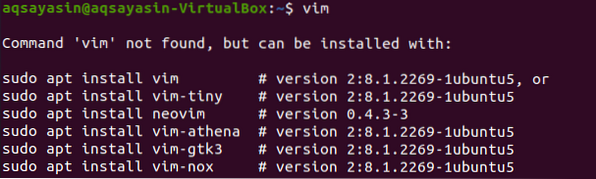
Tak więc, aby zainstalować edytor Vim w swojej dystrybucji Linuksa, musisz wypróbować poniższe polecenie w swoim terminalu poleceń. Proces instalacji wymaga hasła do konta root, aby wprowadzić zmiany w systemie. Dlatego musisz wpisać hasło obok linii: [sudo] hasło dla nazwa_konta i nacisnąć „Enter” za pomocą klawiatury. Rozpocznie się proces instalacji.
$ sudo apt zainstaluj vim
W międzyczasie potwierdzi akcję instalacji, rzucając pytanie w trakcie procesu instalacji, e.sol., Czy chcesz kontynuować? [T/n]. Aby zainstalować edytor Vima, naciśnij klawisz „Y” z klawiatury lub naciśnij przycisk „N”, aby zatrzymać wykonywanie. Gdy nacisnęliśmy klawisz „Y”, zaczyna ponownie działać przy instalacji Vim.

Usiądź wygodnie i zrelaksuj się, gdy konfiguracja zostanie zakończona. Zakończenie instalacji Vima może być podobne do wyjścia pokazanego na obrazku poniżej.

Ponownie wypróbuj polecenie „vim”, jak poniżej.
$ vim
Możesz zobaczyć, że został poprawnie zainstalowany, jak poniżej.
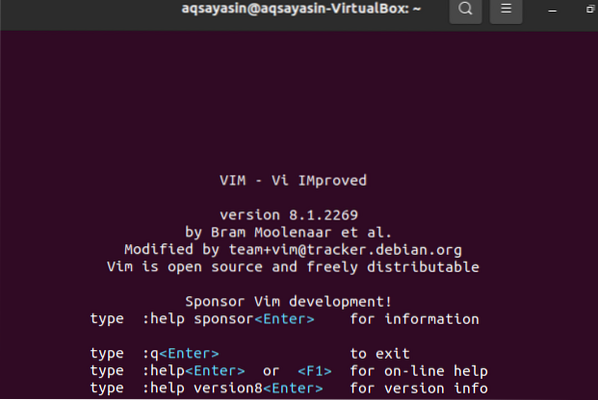
Utwórz plik Vima:
Aby utworzyć nowy plik Vima, musisz użyć polecenia vim i nazwy pliku, który chcesz utworzyć. Ten plik może mieć dowolny typ i rozszerzenie. Pamiętaj, aby przejść do katalogu, w którym chcesz zapisać ten plik. Załóżmy, że chcesz utworzyć plik „nowy.html” w katalogu domowym twojego systemu Linux za pomocą polecenia vim z rozszerzeniem „html”. Wpisz poniższe polecenie, aby utworzyć je w edytorze Vima i naciśnij przycisk „Enter”.
$ vim nowy.html
Zaraz po naciśnięciu przycisku „Enter” pojawi się nowe okno, jak pokazano na poniższym zrzucie. To nowe okno jest interfejsem nowo utworzonego pliku „nowy.html”. Dolna część nagłówka pokazuje nazwę tego pliku jako „nowy.html”. Zobaczysz, że nie będziesz w stanie nic na nim zrobić, ponieważ masz w tej chwili otwarty tryb normalny. Aby dodać do niego jakieś dane lub tekst, musisz przejść do jego trybu „Wstaw”, naciskając klawisz „i” z klawiatury.
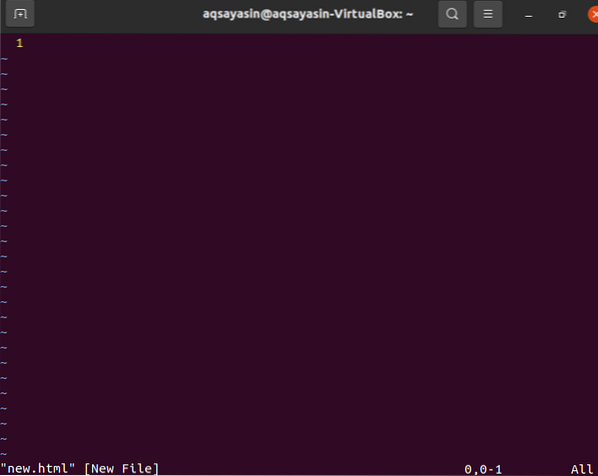
Tryb wstawiania przypomina obrazek na poniższym zrzucie. Widać, że tryb wstawiania pozwala na napisanie czegoś w tym pliku. Możesz także zobaczyć nazwę autora trybu w najbardziej lewym rogu pliku vim.

Teraz musisz dodać trochę danych lub tekstu do tego pliku, aby sprawdzić, czy działa w trybie wstawiania. Załóżmy, że dodaliśmy poniższy tekst w tym pliku, jak pokazano na obrazku. Po edycji musisz zapisać ten tekst w „nowym.html” plik vim. W tym celu musisz ponownie przejść do normalnego trybu. Dlatego musisz nacisnąć klawisz „Esc” na swojej maszynie do pisania, aby wyjść z trybu wstawiania edytora Vima. Spowoduje to przejście do normalnego trybu i zobaczysz, że słowo kluczowe „INSERT” zostanie usunięte z dolnej części pliku Vima.
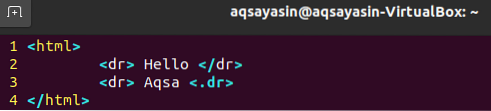
Musisz zapisać te dane w tym pliku vim, np.sol. "Nowy.html”, a także zamknij plik. W tym celu musimy dodać polecenie „wq” wraz ze znakiem dwukropka „:”, jak pokazano poniżej. W tym poleceniu „w” oznacza zapisywanie danych, a „q” oznacza wyjście z pliku. Dodaj więc poniższe polecenie „:wq” i naciśnij klawisz „Enter”, aby zapisać i zamknąć plik. Możesz zobaczyć to polecenie w lewej dolnej części edytora Vima.
:wq

Wreszcie wyszedłeś z edytora Vima, a twój plik vim jest „nowy.html” został zapisany w katalogu domowym. Możesz sprawdzić plik vim w katalogu domowym. Poniższy obrazek pokazuje nowo utworzony plik vim w Ubuntu 20.04 Katalog domowy dystrybucji Linuksa. Możesz go otworzyć za pomocą dowolnej przeglądarki, aby zobaczyć, jak działa jego kod.

Wniosek:
Skutecznie skonfigurowaliśmy edytor Vima w naszym systemie Ubuntu Linux i wykonaliśmy wszystkie niezbędne kroki, aby utworzyć plik Vim za pomocą edytora Vim w tym samouczku.
 Phenquestions
Phenquestions


